今年の3月に購入したIQUNIX F97。
前機種のF96とはカスタマイズソフトウェアが異なるため、実質カスタマイズソフトがない状態が続いていました。
発売から約9ヶ月経った2022年12月、ようやく専用ドライバーがリリースされました。
専用ドライバーはWindows専用です。
早速使ってみましたので紹介します。
IQUNIX F97のアップグレード
IQUNIXのサイトからダウンロード
まずは、2つのソフトウェアをIQUNIXのサイトからダウンロードします。
使う順番が大切なので、間違えないようにしましょう。
- ファームウェア(IQUNIX F97 Firmware)
- ドライバー(IQUNIX F97 Driver Installation )
ダウンロード方法
https://iqunix.store/ にアクセスします。

一番下までスクロールして、Product Manual / Driverをクリック
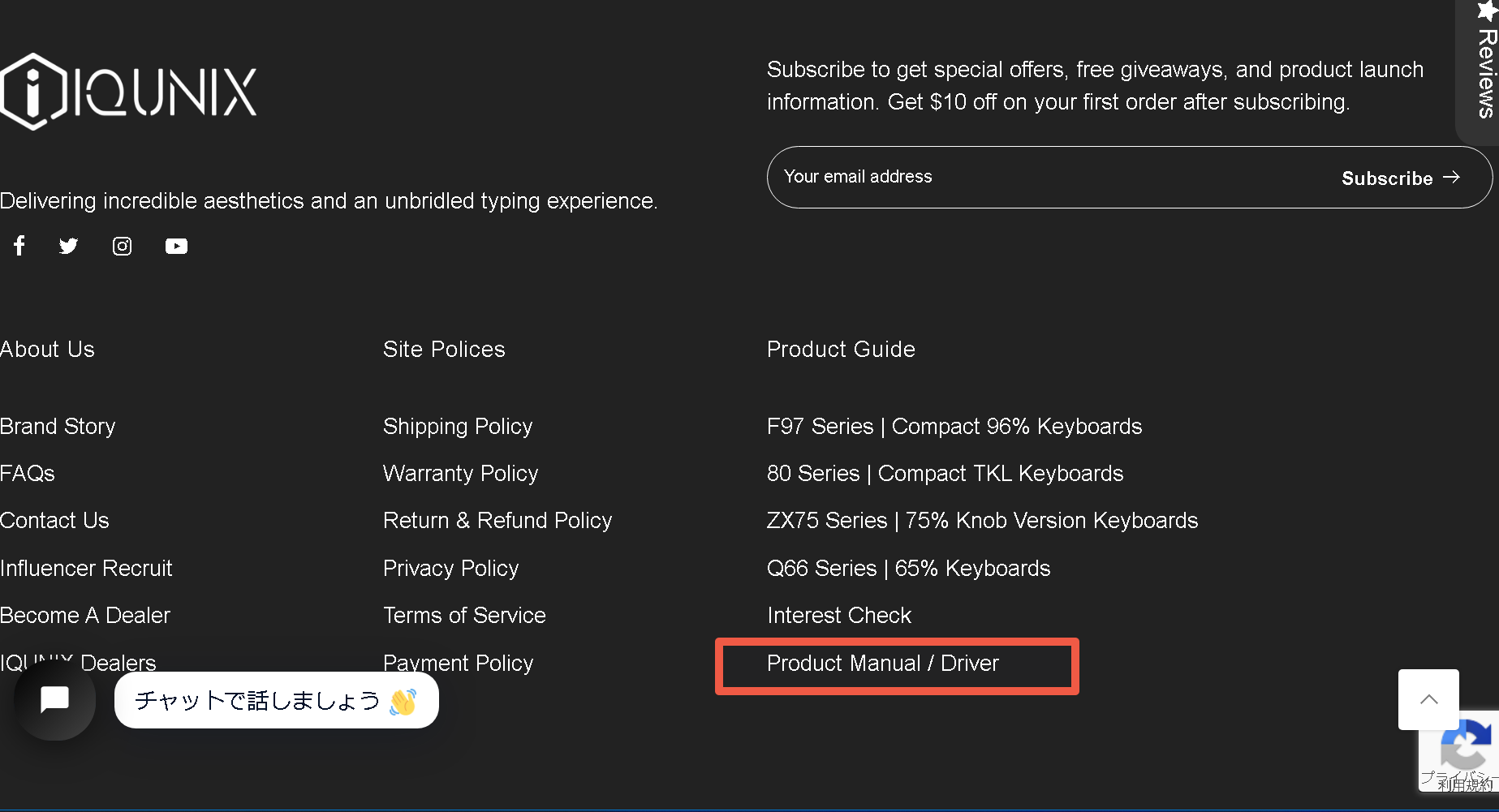
F97 Driverをクリック
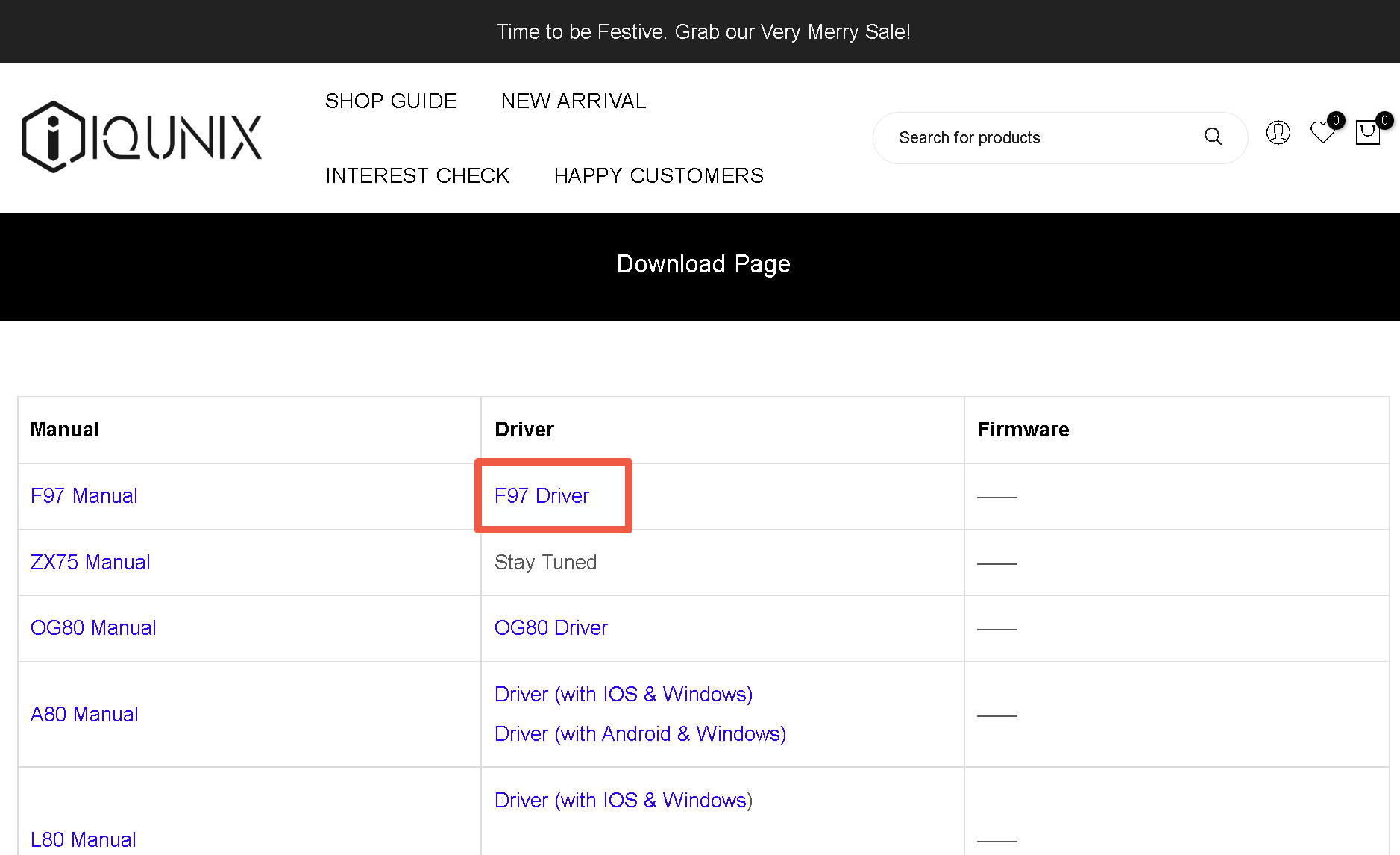
「Click to Download」をクリック
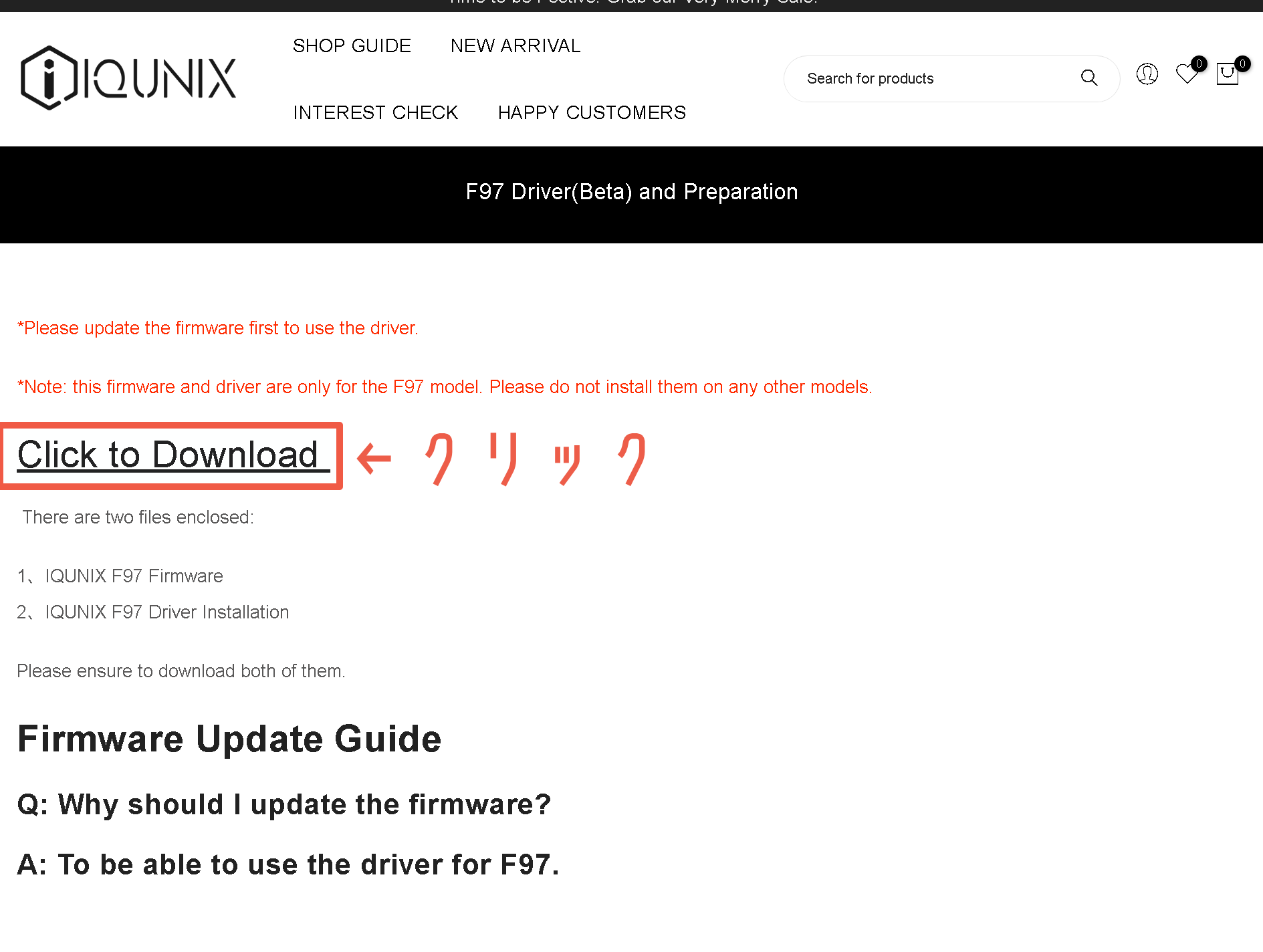
Google Driveに飛ぶので、2つのファイルをダウンロードする
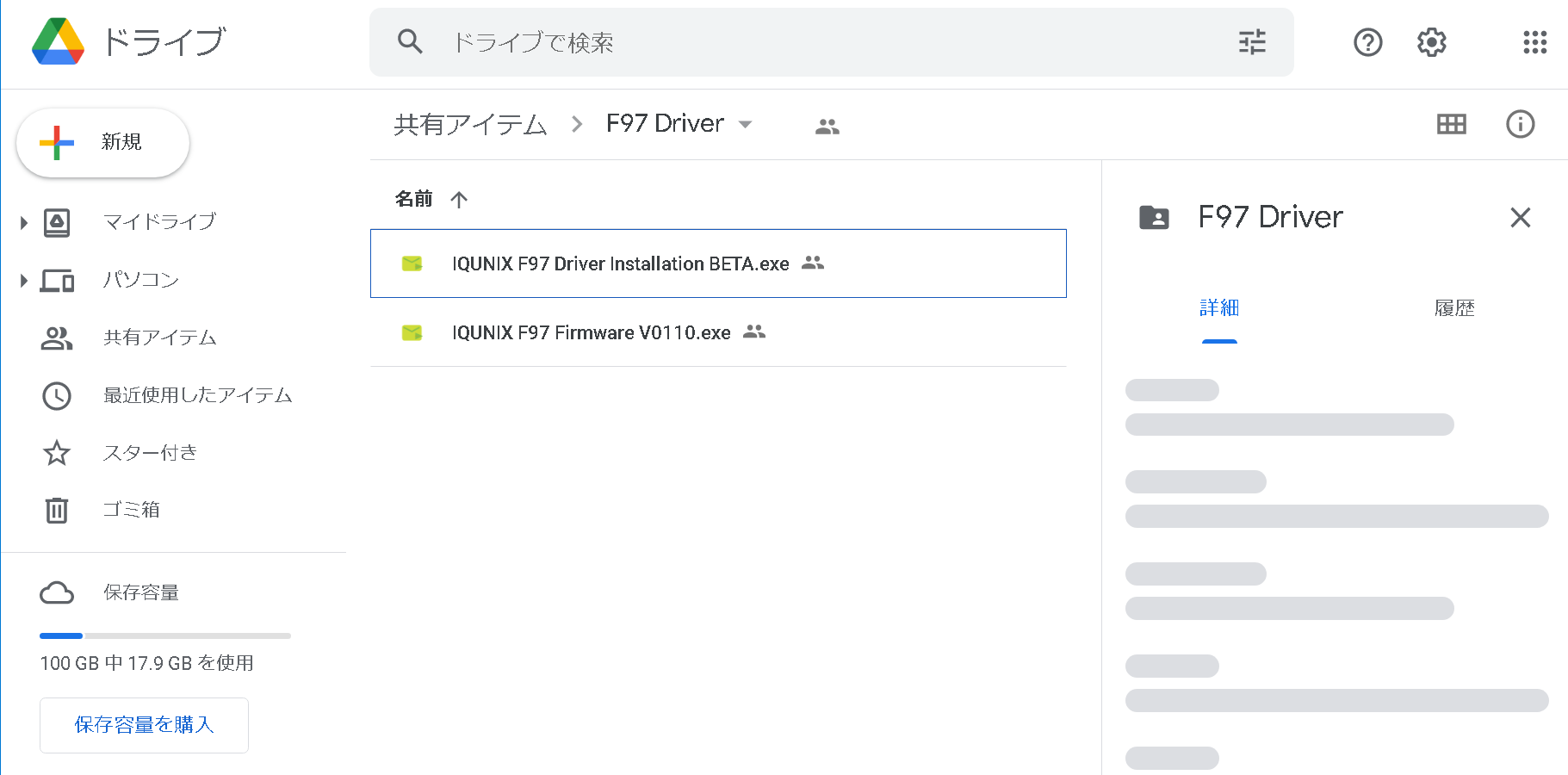
ダウンロードに失敗する場合
ダウンロード元がGoogle Driveということと、ファイルがexe形式なので
だいたいのセキュリティに引っかかると思います。
ブラウザでダウンロードがブロックされたり、
起動しようとしてもセキュリティにブロックされたりします。
【自己責任!】Windowsのセキュリティを解除していく
Windowsのセキュリティ設定から、「ウイルスと脅威の防止の設定」の「設定の管理」をクリックします。
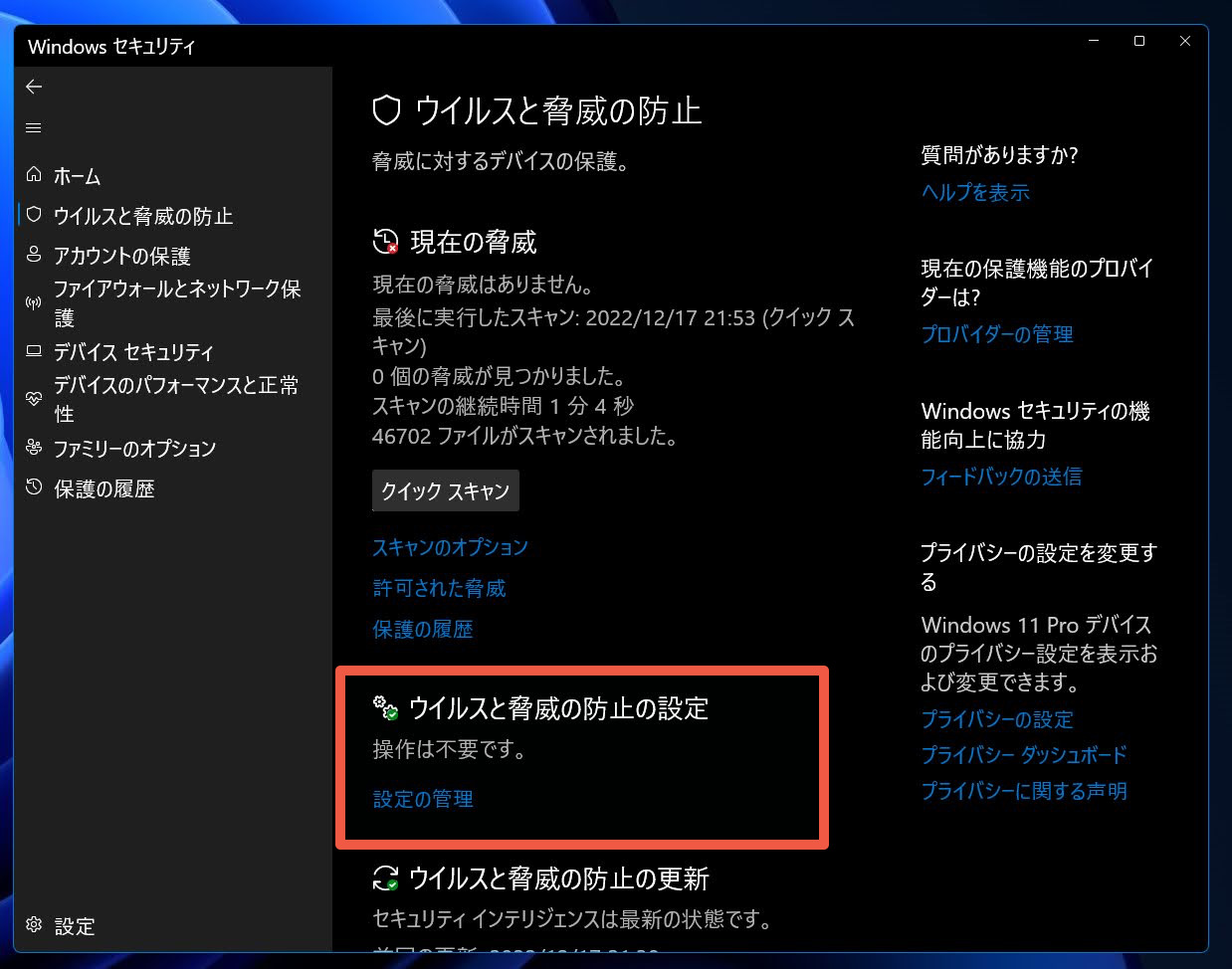
「リアルタイム保護」をオフにします。
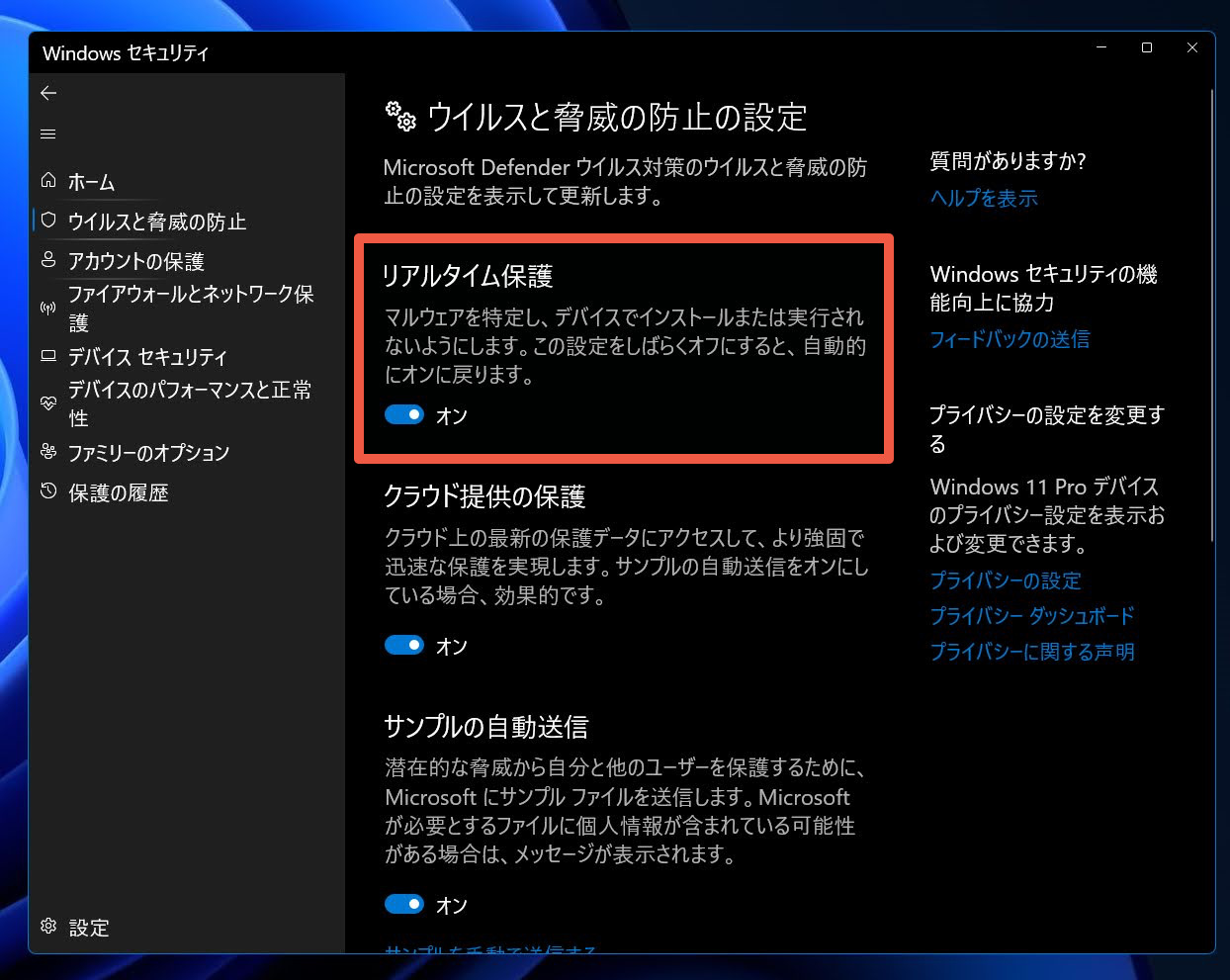

この設定を一瞬適用することで、2つのファイルをダウンロードして起動することができました。
くれぐれも自己責任でお願いします。
まずファームウェアをアップデート
ドライバを起動する前に、まずファームウェアをアップデートします。
アップデートしないと、ドライバに対応しないようです。
- IQUNIX F97 Firmwareを起動する
- USB ケーブルでキーボードを接続し、キーボードが有線モードであることを確認する
- ファームウェアアップデータの右のボタンをクリックする
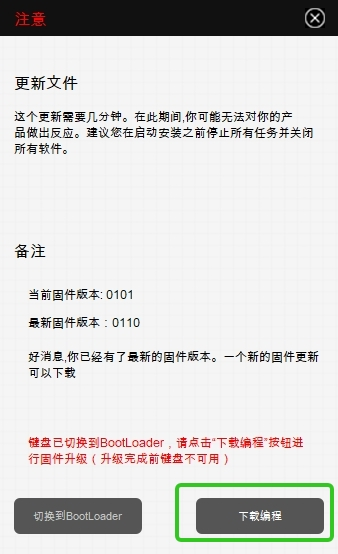
しばらく待つとアップデートが完了します。
ドライバソフトウェアでできること
このソフトウェアでは、LEDの設定変更とキーマップの変更、マクロの設定が可能です。
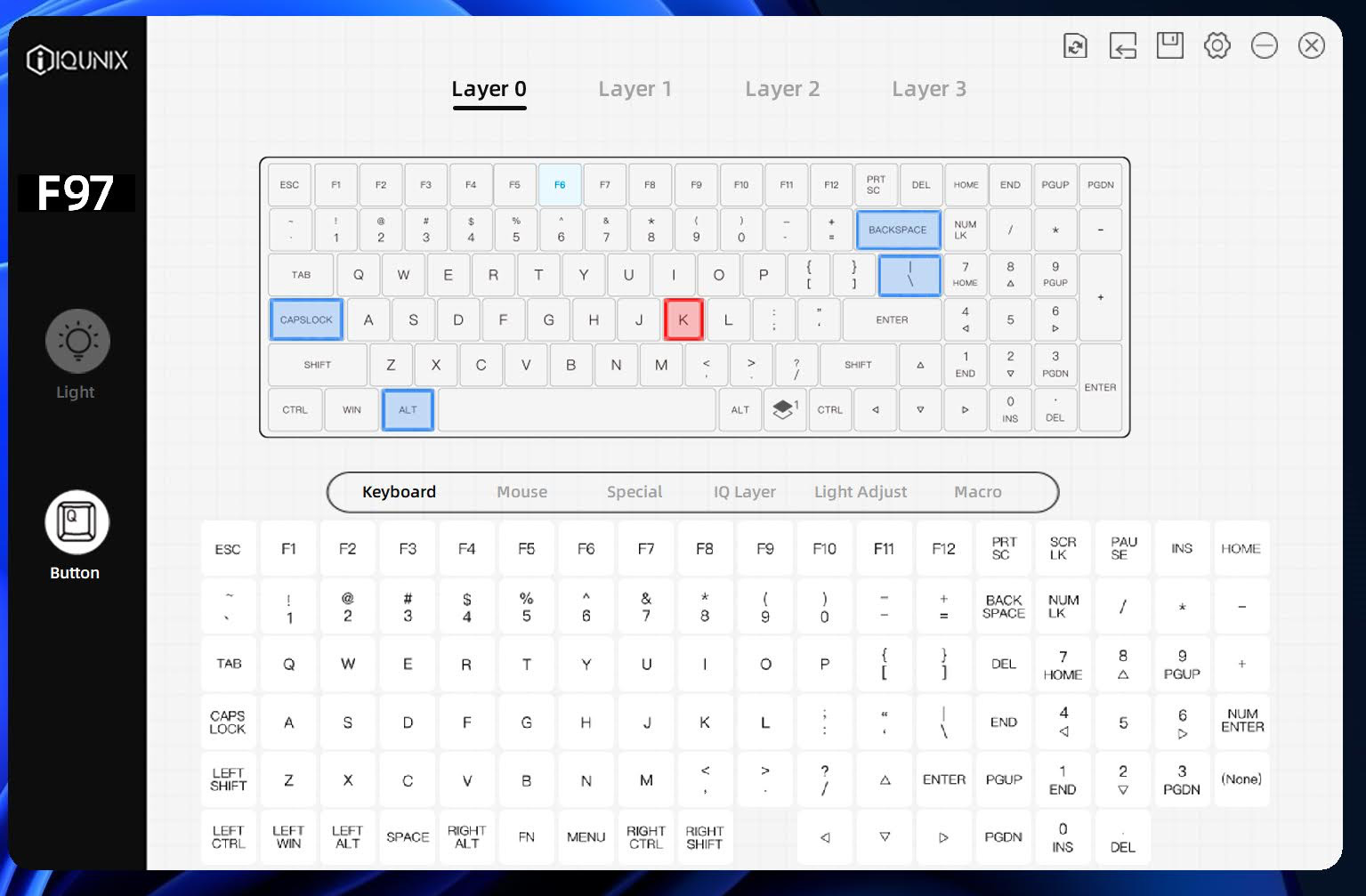
キーマップは4レイヤ
前作のF96の時はレイヤーの概念はなく、Fnキーを押す・押さないの2通りのキーマップを変更できるのみでした。
今回は4つのレイヤーを設定して、複数の環境に適用させることができます。
デフォルトレイヤーは0で、レイヤー1には各種設定のショートカットが予約済みになっています。
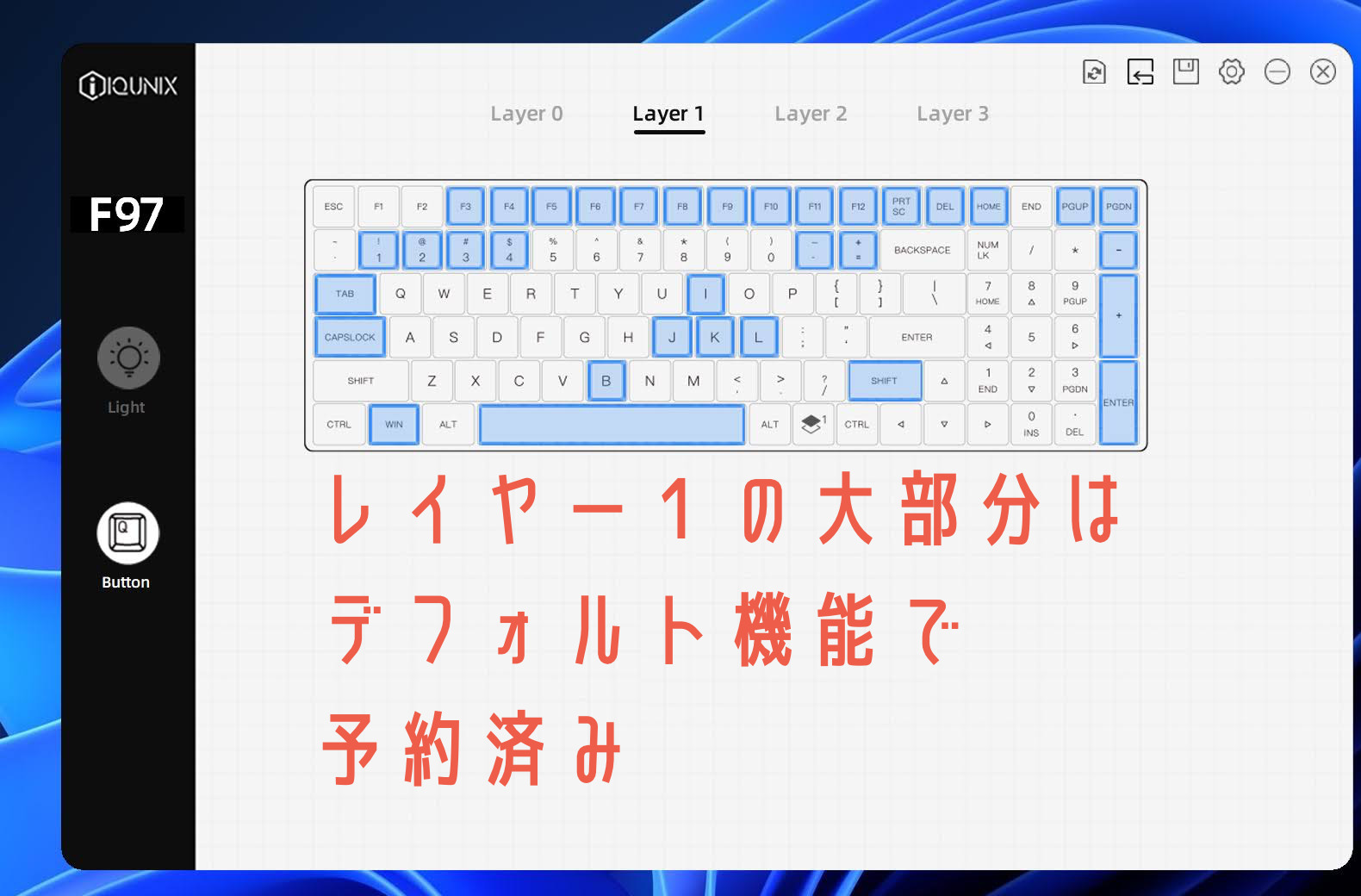
レイヤー2と3は真っ白で、自由に変更できます。
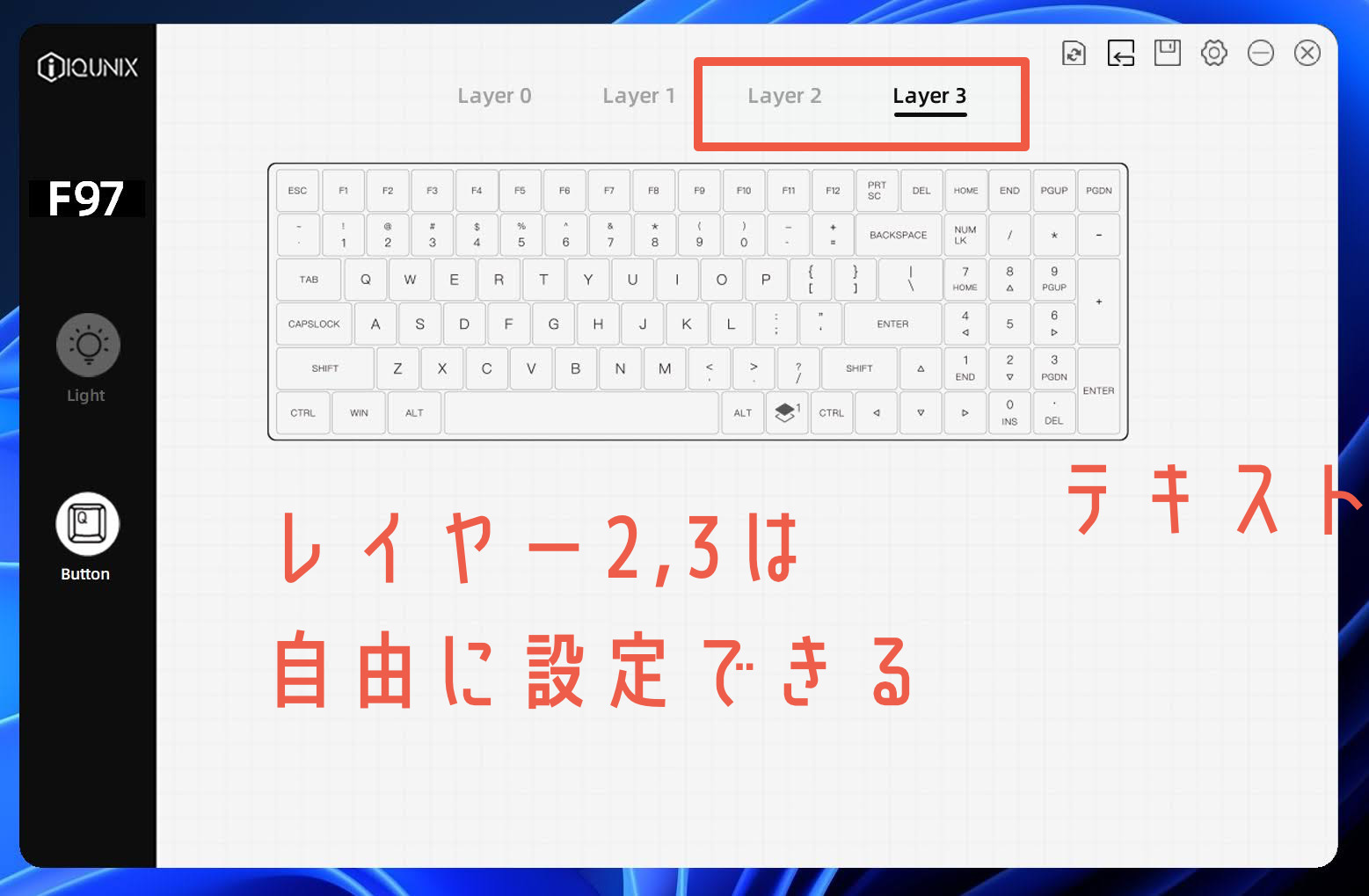
キーマップを変更する
キーを1個選択し、割り当てたい機能をクリックすることで設定を行います。
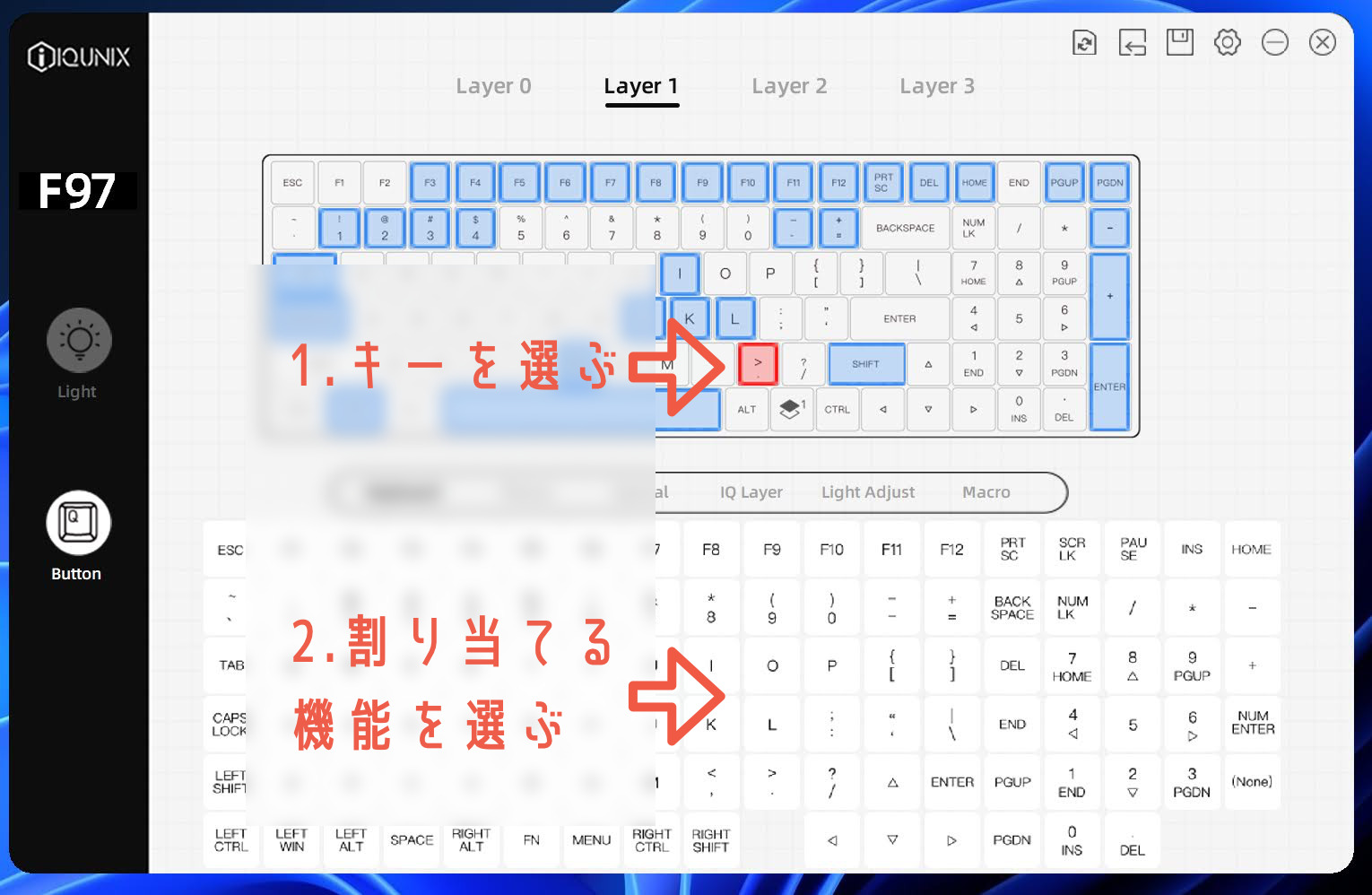
レイヤー移動のキー(すなわち、Fnキー)の場所も好きに設定することができます。
さらに凝っていることに、短押しでレイヤー移動のトグルボタンとして機能させつつ
長押しであれば押している間移動するキーとして機能させる設定も可能です。
使い所がわかりませんが、うまく使えば便利かもしれません。
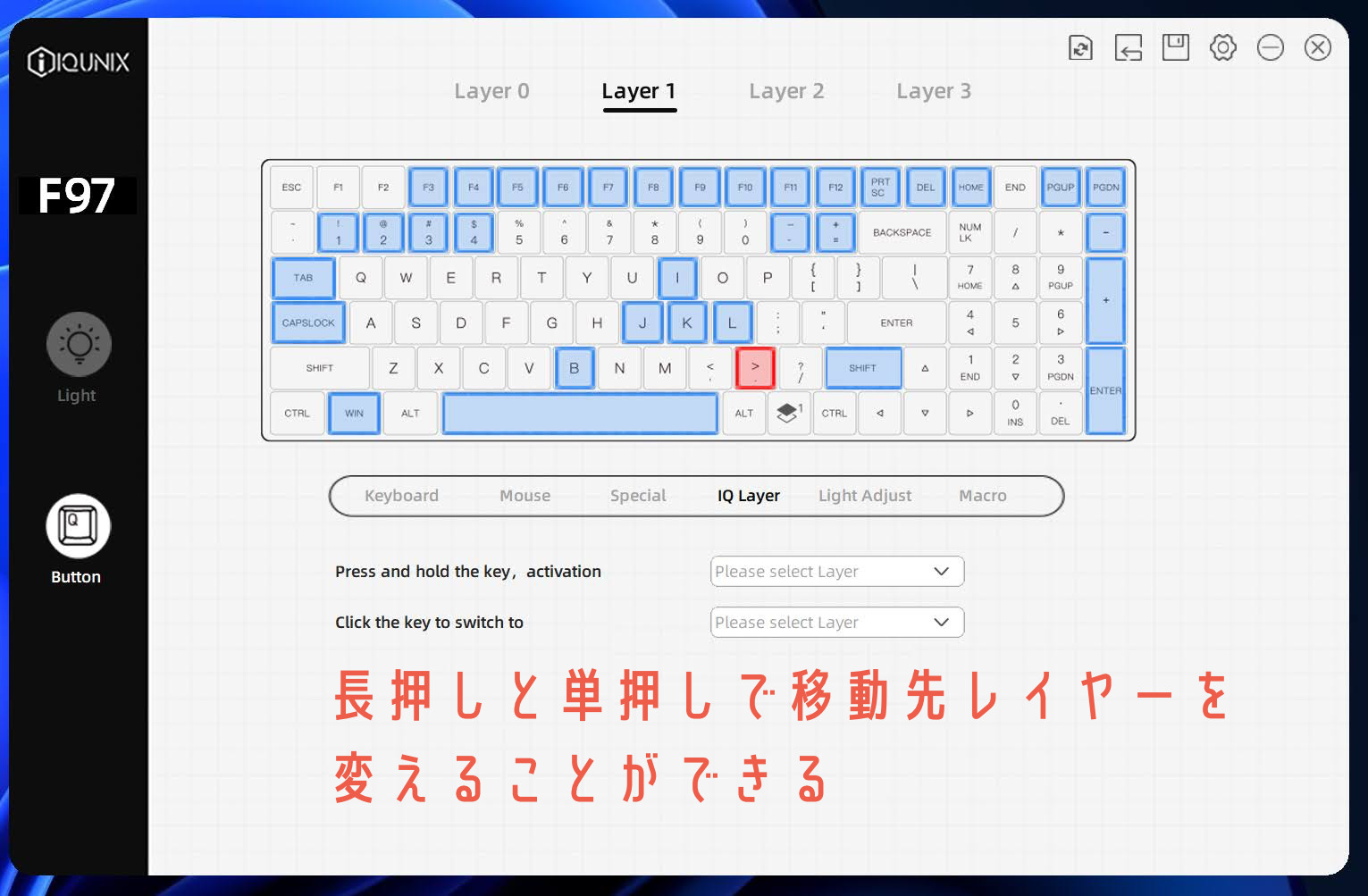
ちなみに、タップ&ホールドの機能のようなものは無く、通常のキーを「長押し・短押し」で機能を分けることはできませんでした。
バックライトの設定変更
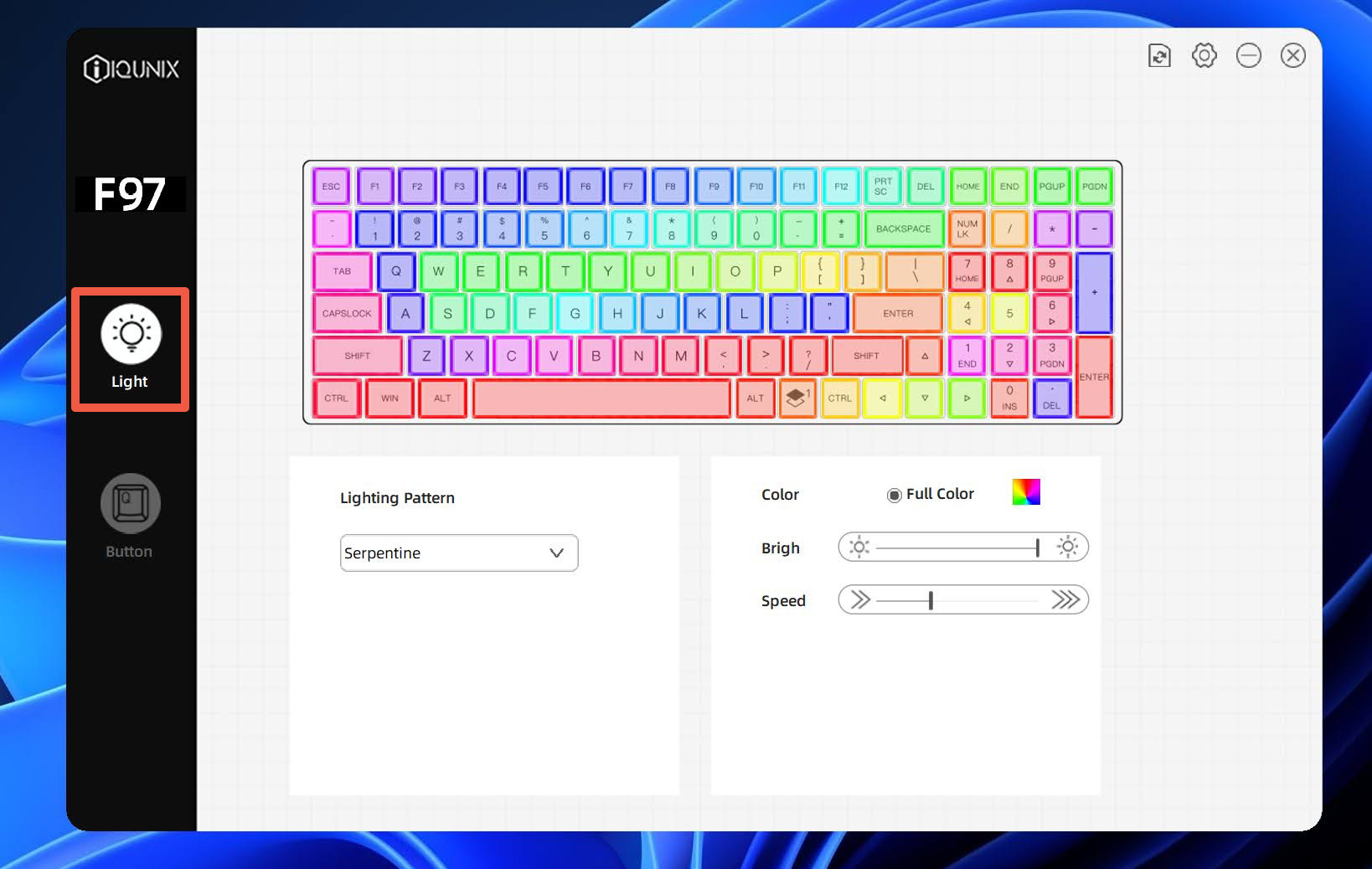
Lightの設定を開くと、さまざまなパターンのLEDを見本を見ながら設定することができます。
色やパターン、明るさ、明滅や移動の速さなど細かく設定できます。
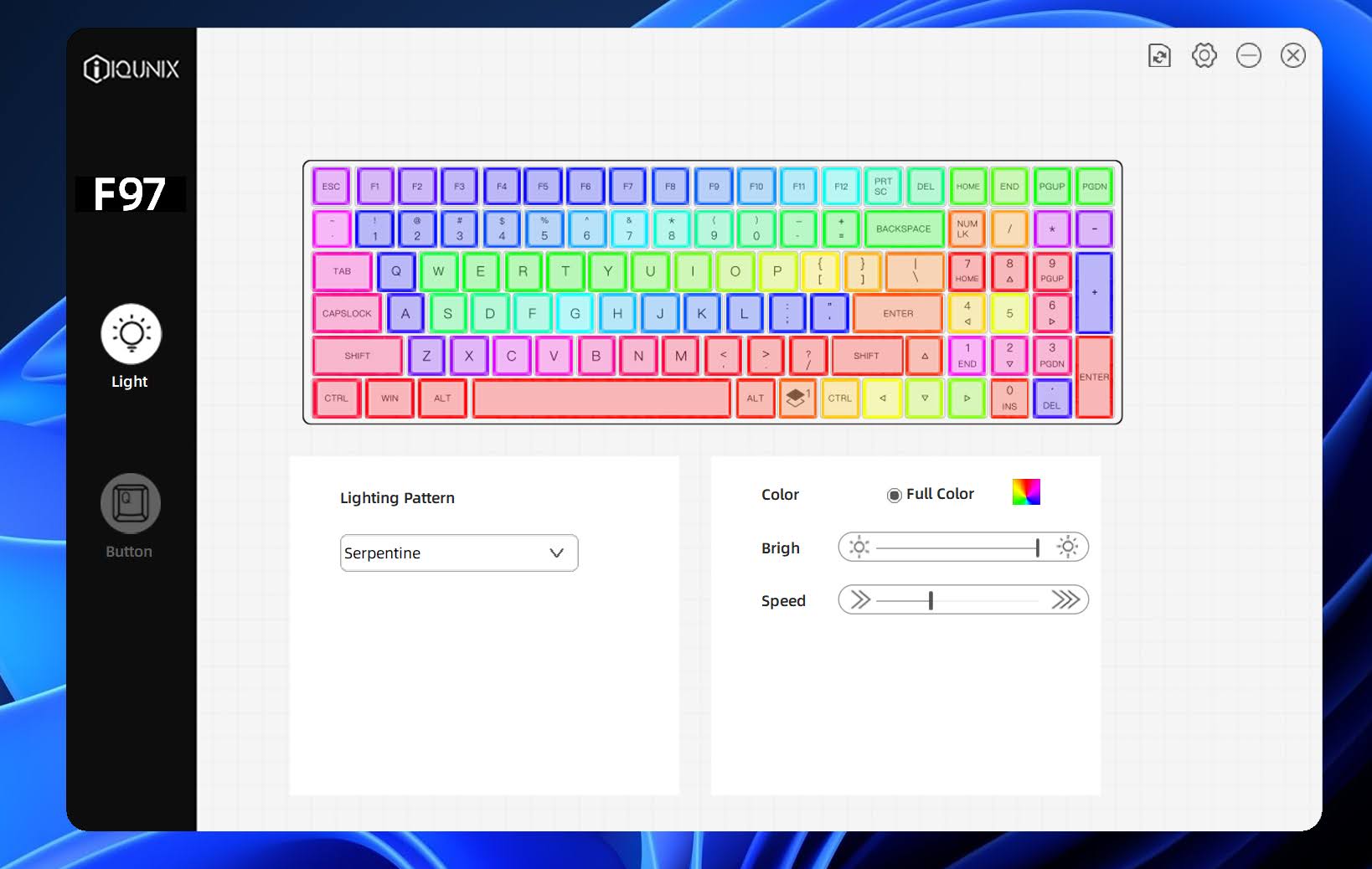



コメント